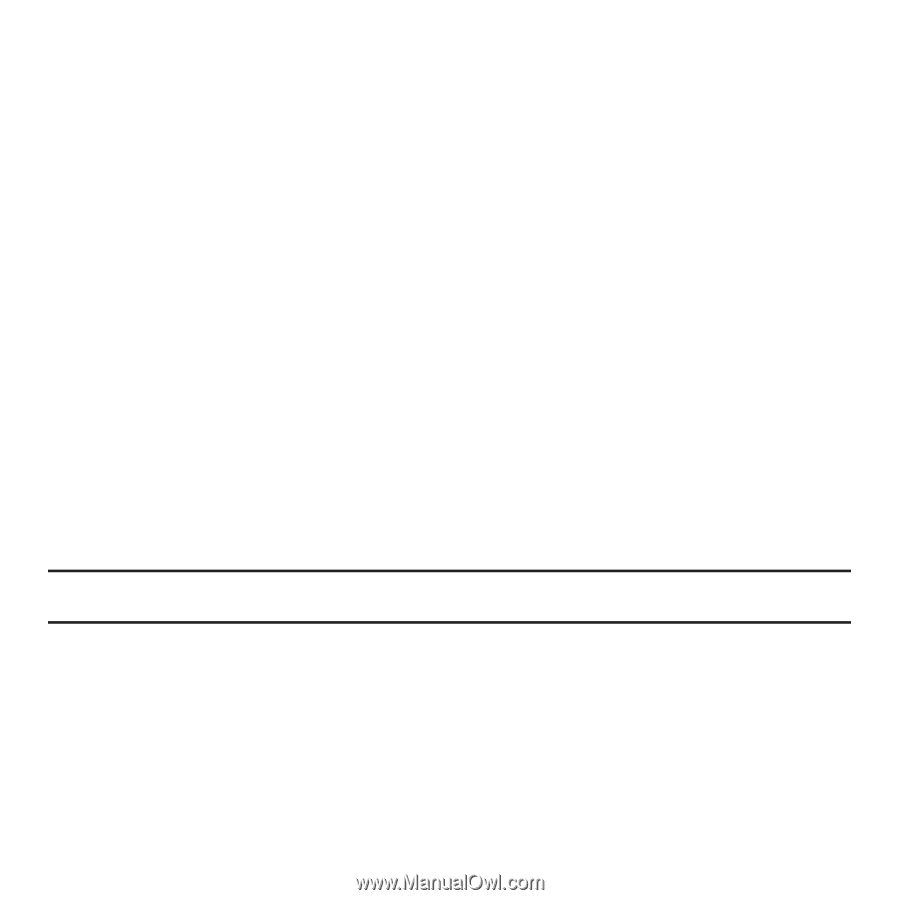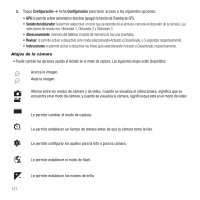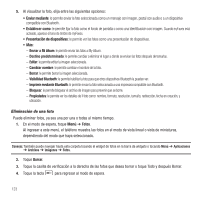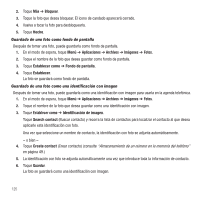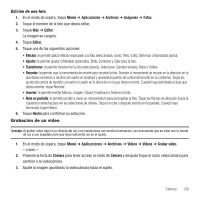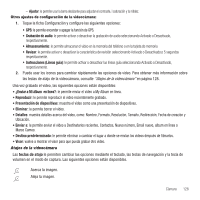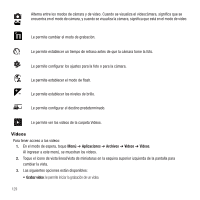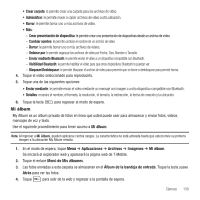Samsung SGH-T929 User Manual (user Manual) (ver.f5) (Spanish) - Page 129
Grabación de un video
 |
View all Samsung SGH-T929 manuals
Add to My Manuals
Save this manual to your list of manuals |
Page 129 highlights
Edición de una foto 1. En el modo de espera, toque Menú ➔ Aplicaciones ➔ Archivos ➔ Imágenes ➔ Fotos. 2. Toque el nombre de la foto que desea editar. 3. Toque Más ➔ Editar. La imagen se cargará. 4. Toque Editar. 5. Toque una de las siguientes opciones: • Efectos: le permite aplicar efectos especiales a la foto seleccionada, como: Filtro, Estilo, Deformar o Borrosidad parcial. • Ajustar: le permite ajustar el Nivelado automático, Brillo, Contraste y Color para la foto. • Transformar: le permite transformar la foto seleccionada. Seleccione: Cambiar tamaño, Rotar o Voltear. • Recortar: le permite usar la herramienta de recorte para recortar la foto. Arrastre la herramienta de recorte en la dirección en la que desea comenzar a recortar (el cuadro se ampliará y aparecerán puntos de control de tamaño en su contorno). Toque los puntos de control de tamaño y arrastre el cuadro en la dirección en la que desea recortar. Cuando haya delimitado el área que desea recortar, toque Recortar. • Insertar: le permite insertar Marcos, Imagen, Clipart, Emoticono o Texto en la foto. • Nota en pantalla: le permite escribir a mano un memorándum para acompañar la foto. Toque las flechas de dirección (hacia la izquierda o derecha) para ver las selecciones de colores. Toque un color y después escriba en la pantalla. Cuando haya terminado, toque Hecho. 6. Toque Hecho para confirmar su selección. Grabación de un video Consejo: Al grabar video bajo la luz directa del sol o en condiciones con mucha iluminación, se recomienda que se sitúe con la fuente de luz a sus espaldas para que haya suficiente luz en el sujeto. 1. En el modo de espera, toque Menú ➔ Aplicaciones ➔ Archivos ➔ Videos ➔ Videos ➔ Grabar video. - o bien - 2. Presione la tecla de Cámara para tener acceso al modo de Cámara y después toque el icono videocámara para cambiar a la videocámara. 3. Ajuste la imagen apuntando la videocámara hacia el sujeto. Cámara 126